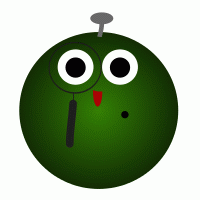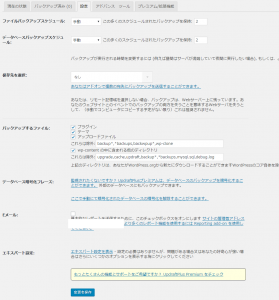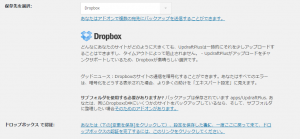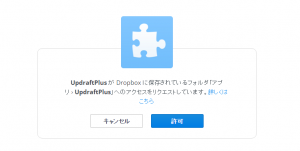サイトは一般的なファイルを違ってうまくバックアップすることが必要なのでR。
そのために
いくつかのプラグインがあるが、有名なのは「UpdraftPlus Backup and Restoration」なのでR。
いつものように、「ダッシュボード」→「プラグイン」→「新規追加」で、「UpdraftPlus」で検索するとインストールできるのでR。
有効化すると、「ダッシュボード」→「プラグイン」→「インストール済みプラグイン」で、
UpdraftPlus – Backup/Restore
アドオン / プロサポート | 設定 | 停止 | 編集
がでるので、そこで「設定」を選ぶのでR。
「設定」を選ぶと、現在の状態 バックアップ済み 設定 アドバンスツール プレミアム/拡張機能 の4タブがあるので、ここでも「設定」を選ぶのでR。すると、
になるので、保存先を選ぶのであるが、ここからがややこしいのでR。特にGoogle Driveではややこしかった記憶があるのでR。確かこれだと「UpdraftPlus」にお布施も必要だったのでR。
そこで最近はDropboxにしたのでR。
Dropboxで認証すると、Dropboxのサイトに飛び、
となるのでR。
あとは、設定のタブで、バックアップスケジュールとバックアップの数を選べばいいのでR。
ちなみにDropboxでは「アプリ」なるフォルダが作られ、その中に「UdraftPlus」フォルダが作られ、その中にバックアップファイルが.zipでできているのでR。

この記事をシェアできます。